Como reforçar a segurança da verificação em duas etapas
Se você ainda usa SMS para verificação de login, um segundo problema, e ainda mais simples, pode pôr tudo a perder
Se você ainda usa SMS para verificação de login, um segundo problema, e ainda mais simples, pode pôr tudo a perder
Usar a verificação em duas etapas é mandatório para garantir a segurança das suas contas e logins — principalmente se for de e-mails e redes sociais usadas para se conectar em outros aplicativos e serviços. A autenticação em dois fatores cria mais uma etapa no processo e, sempre que precisar se conectar usando um novo dispositivo, receberá um código por SMS ou via aplicativo em uma conveniente notificação que aparece na tela do smartphone (mesmo se o telefone estivesse bloqueado às vezes).
É aí que mora o perigo. Já explicamos porque pode ser uma péssima ideia usar verificação em duas etapas por SMS. Mas, na ocasião, envolvia um golpe mais complexo de interceptação de mensagens de texto. Neste caso, é sempre melhor optar por aplicativos como o Google Authenticator ou similares, e evitar o uso de torpedos.
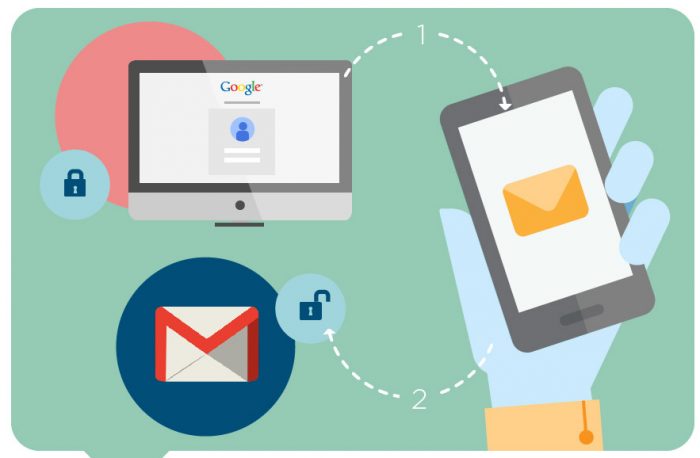
Porém, se você ainda usa SMS para verificação de login, um segundo problema, e ainda mais simples, pode pôr tudo a perder. Tanto um iPhone quanto um smartphone Android podem mostrar mensagens de texto na tela de bloqueio que qualquer pessoa pode ver…
Isso significa que, mesmo tomando todas as medidas de segurança, você estaria “seguro” até que o seu telefone fosse roubado ou perdido (bastante possível). Para evitar que aconteça, a primeira dica é desativar notificações na tela de bloqueio.
Como desativar notificações na tela de bloqueio do iPhone
Para pré-visualizar as notificações na tela bloqueada sem desbloquear o seu iPhone, basta seguir: Ajustes > Notificações > Mostrar Pré-visualizações > e selecionar Sempre. Para impedir que isso aconteça, selecione apenas “Quando desbloqueado” ou “Nunca”.
Como desativar notificações na tela de bloqueio do Android
As configurações do Android costumam variar um pouco dependendo da versão e do smartphone. Mas, basicamente, você encontra as opções seguindo um caminho assim: abra as Configurações > busque por Apps e Notificações (ou apenas Notificações) > escolha tela de bloqueio > Defina para “Não exibir notificações” ou “Ocultar conteúdo”.
Até aí, moleza. Mas vale lembrar que quem recebe o SMS é o seu chip e não o seu celular. Remover e colocar o chip em outro telefone é super simples e aí adeus todo o esforço que você fez. Uma saída para isso é configurar um pedido de código PIN para seu cartão SIM.
Com essa reforço, toda vez que seu telefone for reiniciado ou o cartão SIM (chip) for colocado em outro aparelho, será pedido o código PIN, ou o telefone não vai funcionar.
Como ativar ou desativar o PIN do SIM no iOS
Como ativar ou desativar o PIN do SIM no Android
Isso pode ser um pouco diferente a depender do seu celular ou tablet:
Atenção:
Se solicitado, insira o PIN do SIM. Se você nunca tiver usado, insira o PIN do SIM padrão da operadora (pode estar em um card que você recebeu com o chip). Se não souber o PIN do SIM padrão, não tente adivinhá-lo. Entre em contato com operadora ou consulte os documentos fornecidos na compra do telefone, certamente estará lá.
Esqueci ou não sei o PIN do SIM
Muita calma nessa hora: nunca tente adivinhar um PIN do SIM ou código PUK (Número de desbloqueio pessoal). Se a sua adivinhação não funcionar isso pode bloquear definitivamente o cartão SIM, o que significa que você precisaria de um novo chip.
Se isso aconteceu… (não dê esse mole, faça apenas com o PIN padrão em mãos).
Com informações Kaspersky, Apple e Google